
R-Studio Network(数据恢复软件)
v9.4.191359 电脑版- 介绍说明
- 下载地址
- 精品推荐
- 相关软件
- 网友评论
R-Studio Network提供电脑数据恢复功能,可以直接在软件上选择任意分区扫描,从而恢复里面的数据,软件界面有非常多的功能,可以选择对当前电脑扫描数据,也可以连接到远程电脑恢复数据,通过扫描储存设备就可以找到正常的文件以及删除的文件,用户可以在扫描结果上浏览全部路径,从而对路径下保存的各种数据恢复,操作过程都是比较简单的,软件提供中文界面保证每个用户都可以快速看到恢复功能,从而找到自己删除的各种电脑文件。
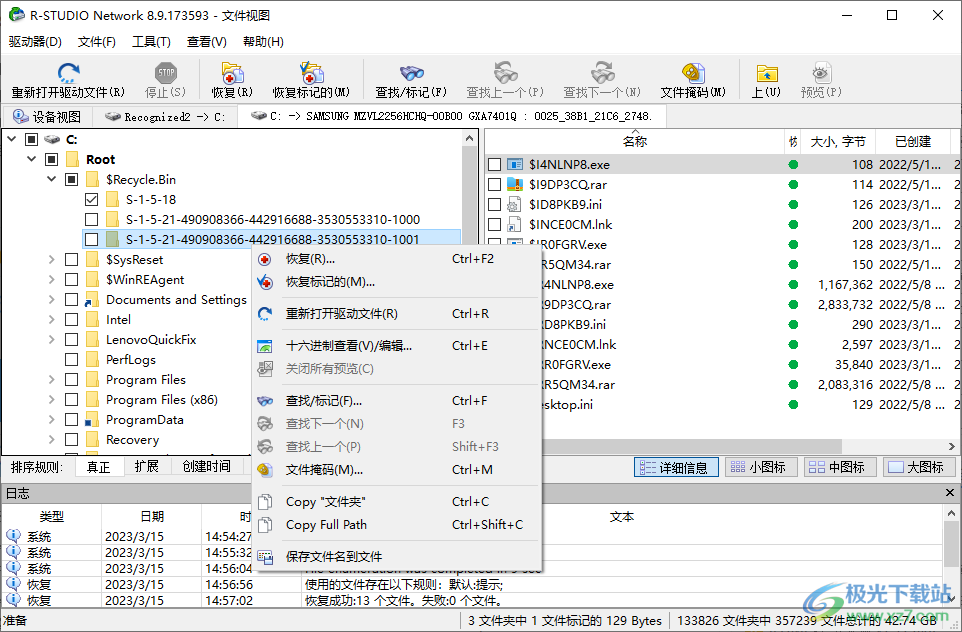 数据恢复软件)" />
数据恢复软件)" />
软件功能
R-Studio号称是损坏硬盘上资料的救星,是一款功能超强的数据恢复、反删除工具。R-Studio破解版采用全新恢复技术,为使用FAT12/16/32、NTFS、NTFS5和Ext2FS分区的磁盘提供完整数据维护解决方案,同时提供对本地和网络磁盘的支持,此外大量参数设置让高级用户获得最佳恢复效果。
R-Studio能针对各种不同版本的Windows操作系统之文件系统都能应付自如。甚至连非Windows系列的Linux操作系统,R-Studio软件也照样能够应付。而在Windows NT,Windows2000等操作系统上所使用的NTFS文件系统,R-Stduio亦具有处理的能力,而且R-Studio甚至也能处理NTFS文件系统的加密与压缩状态,并将发生问题的文件复原。除了本地磁盘以外,R-Studio甚至能透过网络去检测其他电脑上硬盘的状况。且在挽救资料损毁的文件以外,R-Studio也包括了误删文件的复原能力,让未使用回收站或是已清空回收站的文件,都照样能够找回来。最特别的一点是在标准的磁盘安装方式以外,R-Studio也能支持RAID磁盘阵列系统。R-Studio新增加的版本增加了RAID重组功能,可以虚拟重组的RAID类型包括,RAID0,RAID5,其中重组RAID5可以支持缺少一块硬盘。
主要特点
采用Windows资源管理器操作界面。
通过网络恢复远程数据(远程计算机可运行Win95/98/ME/NT/2000/XP、Linux、UNIX 系统)。
识别特定文件名;把数据保存到任何磁盘;浏览、编辑文件或磁盘内容等等。
支持 FAT12/16/32、NTFS、NTFS5 和 Ext2FS文件系统。
能够重建损毁的RAID阵列;为磁盘、分区、目录生成镜像文件。
恢复删除分区上的文件、加密文件(NTFS 5)、数据流(NTFS、NTFS 5)。
恢复FDISK或其它磁盘工具删除过得数据、病毒破坏的数据、MBR 破坏后的数据。
软件特色
1、支持设备显示,外部的设备也可以在这款软件显示
2、可以在软件双击任意分区扫描,也可以打开驱动文件扫描数据
3、支持镜像扫描功能,如果你有储存设备的镜像就可以添加到软件恢复数据
4、支持创建虚拟RAID,需要创建新的磁盘就可以启动该功能
5、提供帮助功能,可以查看R-Studio Network详细的操作教程以及功能介绍
6、软件已经激活,直接启动主程序就可以免费使用全部功能
7、分区的数据都可以在软件直接查看,可以显示大小、扇区大小、分区偏移、分区大小、分区号、GPT分区GUID
使用方法
1、启动R-Studio Network就可以免费使用软件,已经完成授权
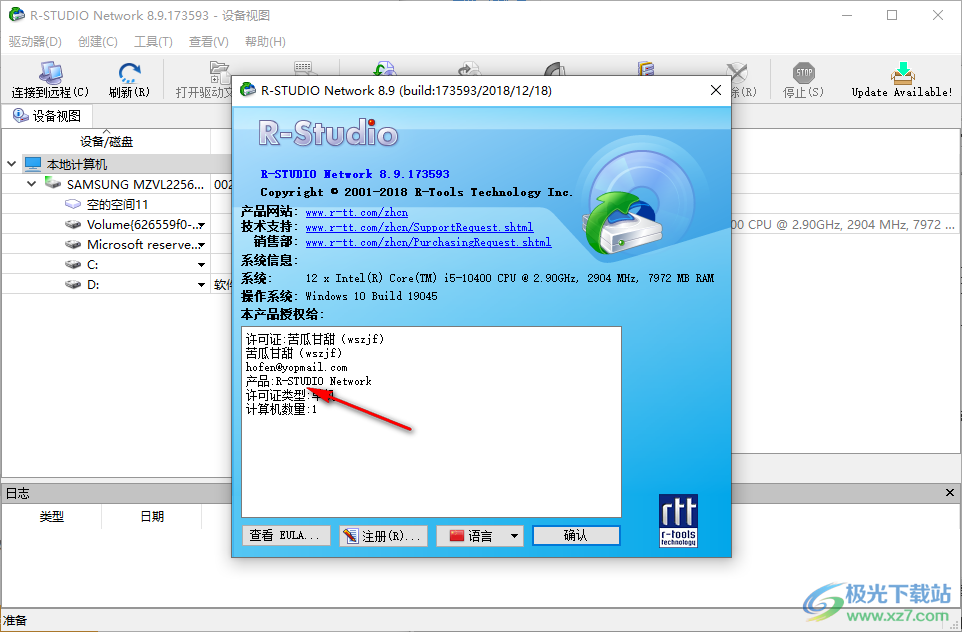
2、选择您需要恢复数据的一个分区使用,点击扫描就可以开始分析数据
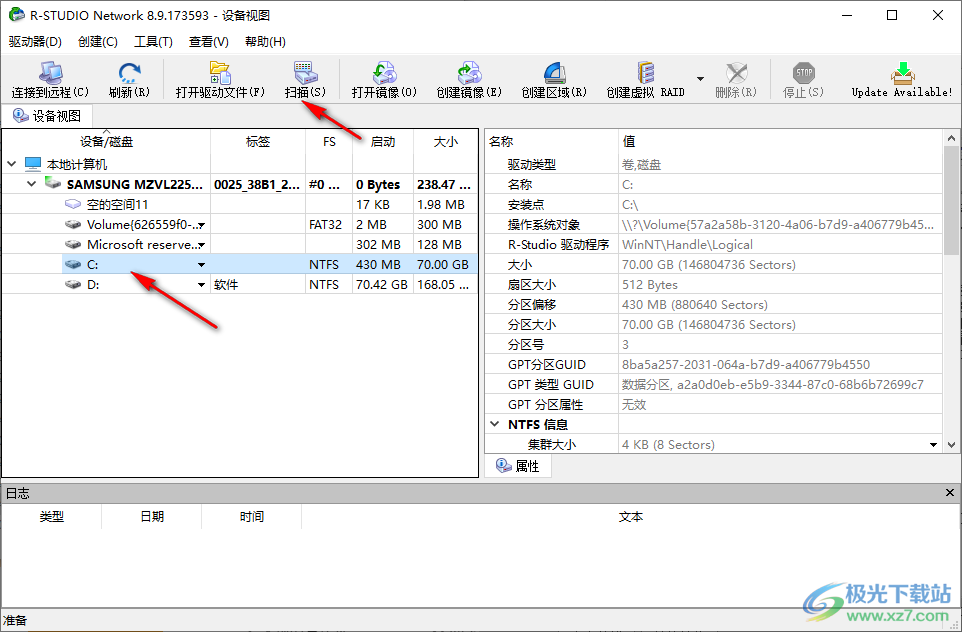
3、直接点击扫描就可以了,其他的内容都不需要设置,可以显示详细的视图,也可以选择简单模式扫描

4、如图所示,在软件底部显示数据扫描进度,等待分析完毕就可以显示全部扇区的数据
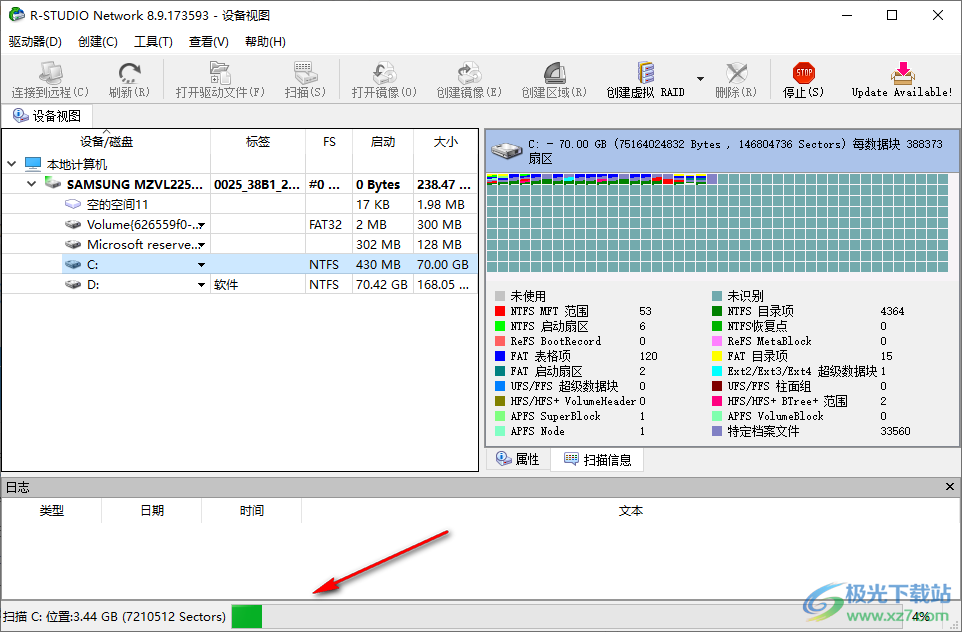
5、如图所示,显示很多分区内容,找到最大的分区NTFS双击扫描里面的数据
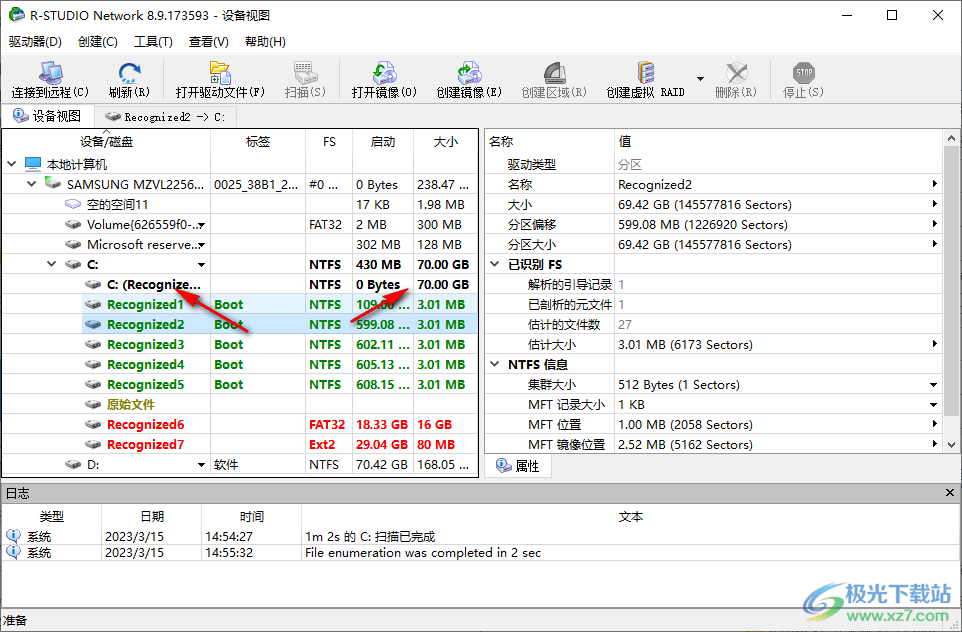
6、正在分析数据,等待读取C盘的数据就可以开始查询删除的内容,从而执行数据恢复
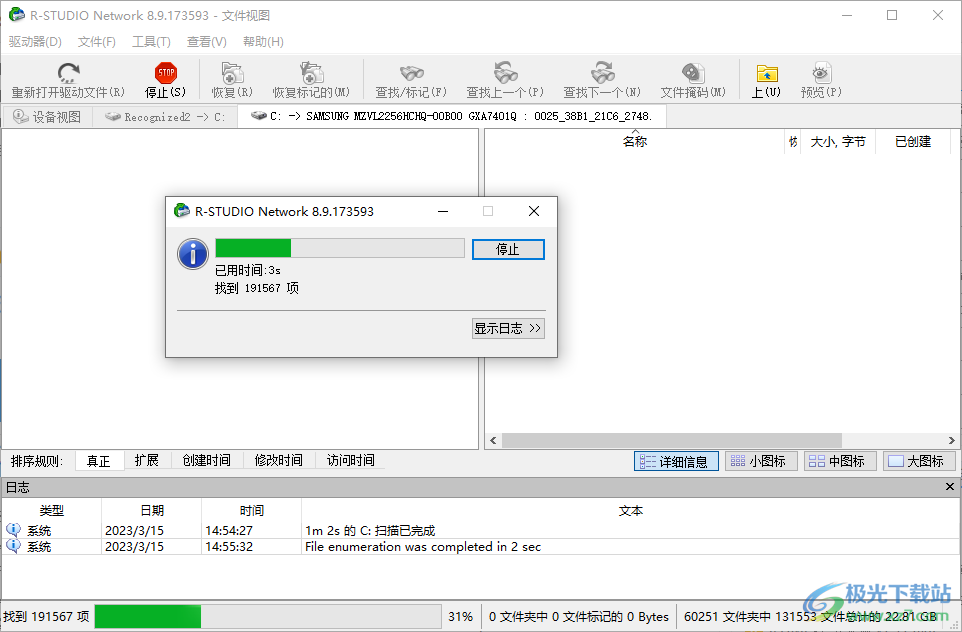
7、软件界面如图所示,C盘扫描完毕的路径都在这里显示,如果你记得住删除之前的路径就开始查询数据
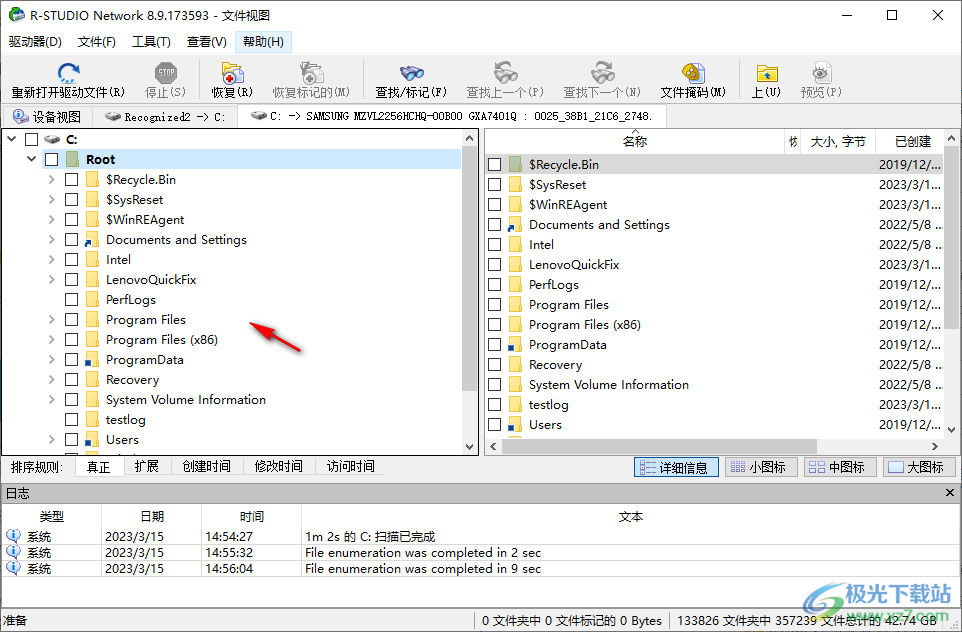
8、可以选择从回收站恢复数据,勾选任意一个资源,点击恢复按钮
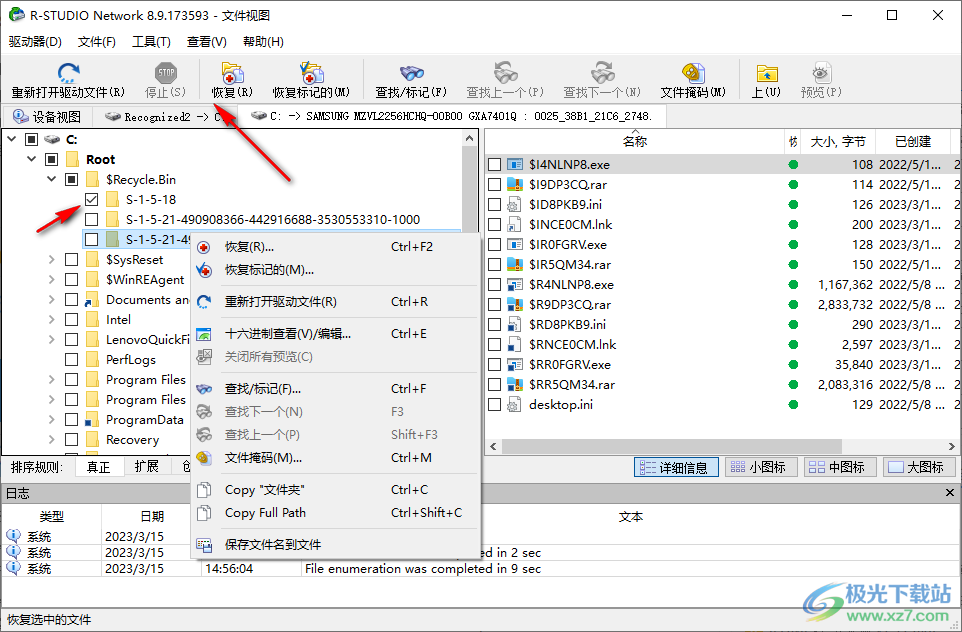
9、提示保存地址设置界面,选择其他分区的文件夹保存C盘的数据,点击确定按钮就可以保存文件
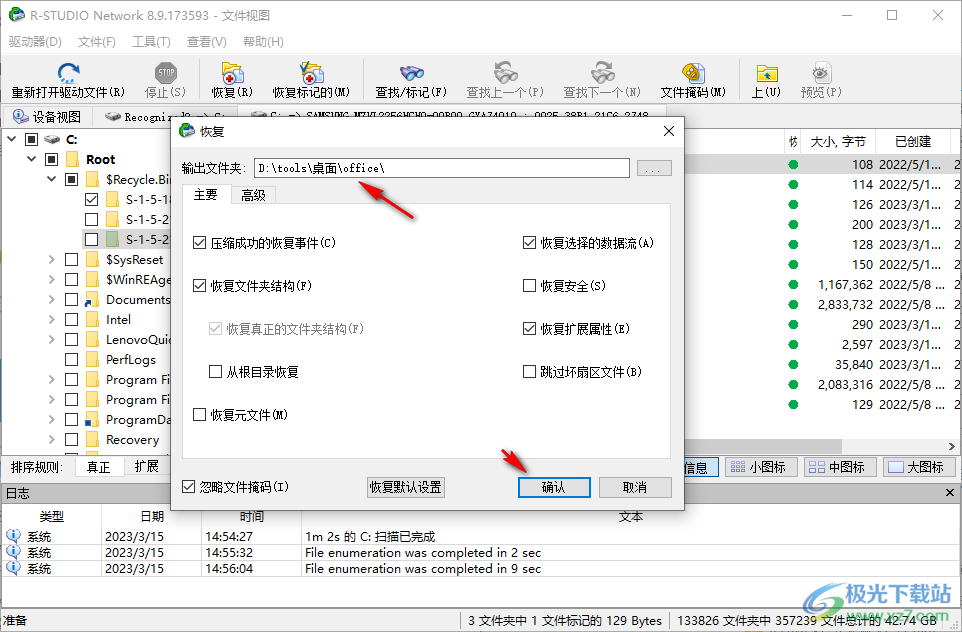
10、如果你需要查看软件其他的操作功能就可以点击索引或者点击内容打开官方的文档
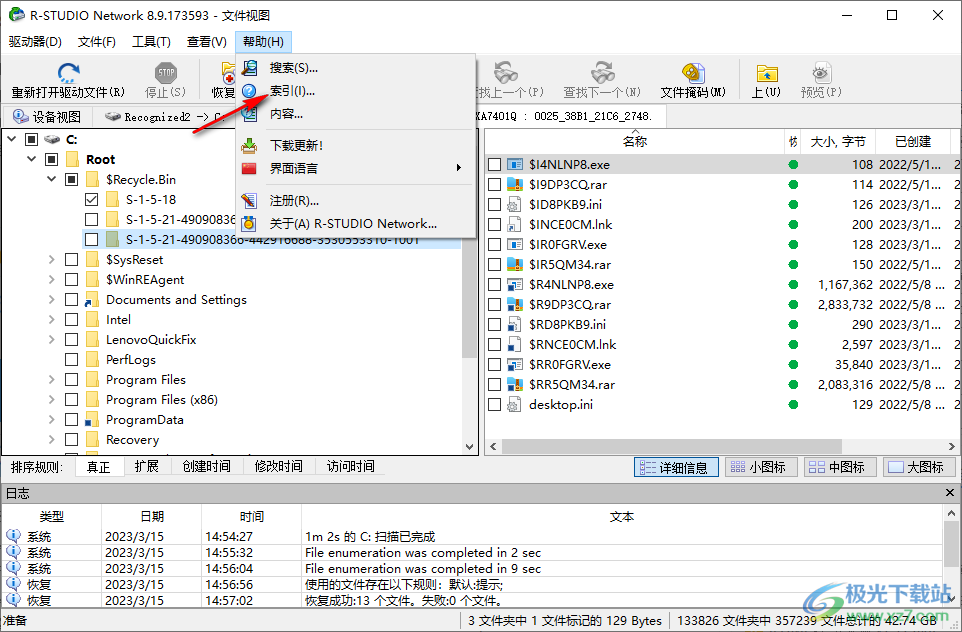
官方教程
可以对驻留在操作系统可见的现有逻辑磁盘上的已删除文件进行基本文件恢复。在所有其他情况下,都需要高级数据恢复。
为了从逻辑磁盘(识别的分区)恢复删除的文件,
1、双击R-Studio的驱动器面板上的逻辑磁盘以枚举磁盘上的文件
其他枚举文件的方法
如果您试图枚举硬盘或其他对象上没有有效文件系统的文件,请双击逻辑磁盘。。。将显示消息。选择对象上的逻辑磁盘或扫描对象。
>R-Studio将更改显示磁盘文件夹/文件结构的面板
R-Studio分析对象上的数据,并显示在分析表中找到记录的所有文件。如果未找到文件,则表示其记录已被删除。要查找此类文件,需要“高级数据恢复”。
请注意,R-Studio仅显示与指定文件掩码匹配的文件/文件夹。
R-Studio主面板
Log面板将显示对象上有多少文件和文件夹及其大小。您可以通过设置日志筛选器来指定哪些事件将显示在日志窗格中。
注意:元文件是任何用户都看不到的文件系统内部文件或文件系统数据,R-Studio将其表示为文件。这些文件不直接包含用户数据。除非您想仔细检查磁盘文件系统,否则不要恢复它们。
如果文件太多。。。消息出现时,您可以暂时停止文件列表并浏览找到的文件。然后您可以恢复文件列表。您也可以跳过此文件主题并继续。R-Studio将保留有关整个文件结构的信息。
您还可以复制有关文件夹和文件的信息。
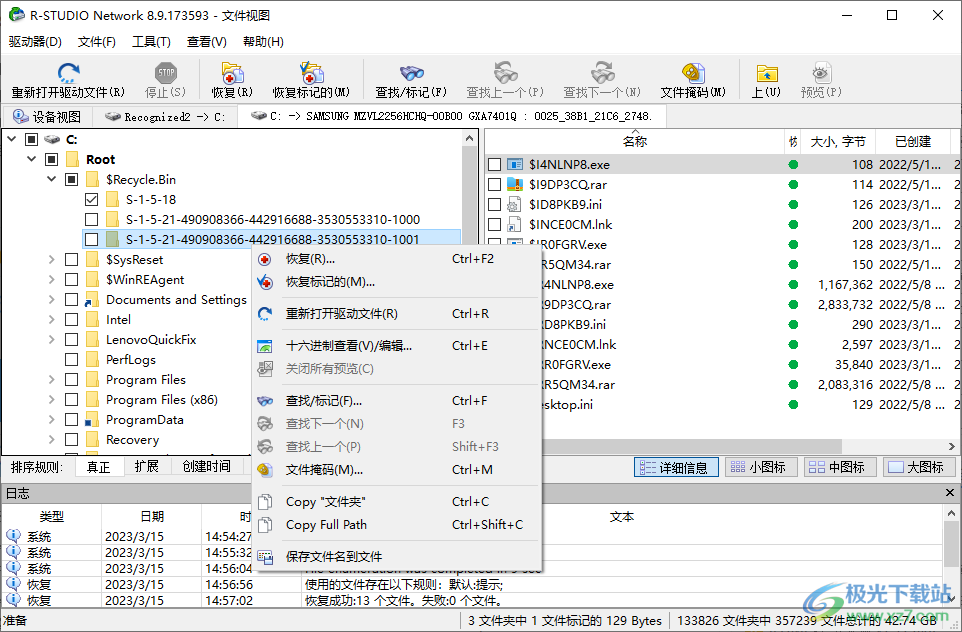
2、选择要恢复的文件/文件夹
通过按住Shift键并同时单击对象,可以在同一父文件夹中选择多个文件/文件夹。
手动标记来自不同父文件夹的多个文件/文件夹:
R-Studio可以搜索特定文件。有关详细信息,请转到搜索文件主题。如果需要查找和标记多个文件,请转到查找和标记文件主题以了解详细信息。
恢复前可以预览文件内容。有关详细信息,请转到“预览文件”主题。
如果找不到要恢复的文件:
有时R-Studio可以找到文件,但不能找到指向它们的整个文件路径。它会将这些文件放入Extra Found files文件夹。尝试在那里搜索文件。如果这没有帮助,请尝试在整个磁盘上使用全局文件搜索来查找它们。有关详细信息,请转到“搜索文件”主题
如果仍然找不到要恢复的文件,但确定它们已存在于逻辑磁盘上,则需要使用“高级数据恢复”来查找它们。
3、单击“恢复”或“恢复标记”按钮
恢复选定文件的其他方法
4、在“恢复”对话框中指定恢复选项和输出文件夹,然后单击“确定”按钮
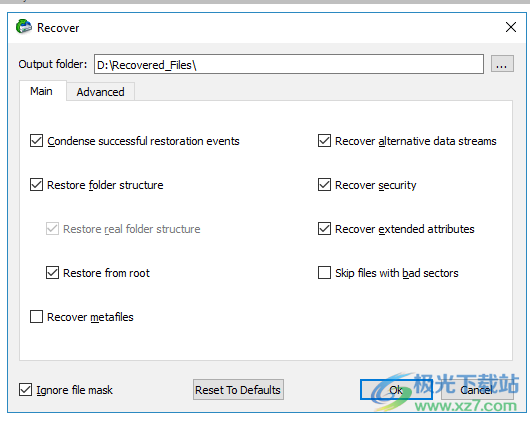
“恢复”对话框
如果您有另一台计算机通过网络连接到R-Studio,“恢复”对话框将略有不同。有关详细信息,请参阅网络数据恢复。
恢复选项
如果要一次恢复多个文件,请转到“恢复多个”以了解更多信息
永远不要尝试将恢复的文件/文件夹保存到它们所在的同一逻辑磁盘!!!
或者,您可能会获得不可预测的结果并丢失所有数据。
如果要恢复的文件的名称无效,将显示“断开的文件名”对话框。您可以更正名称并恢复文件恢复。
“断开的文件名”对话框
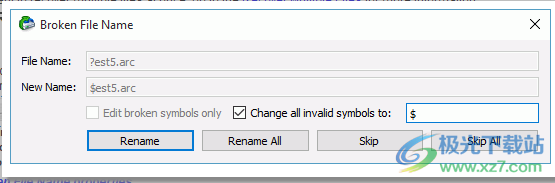
损坏的文件名财产
如果没有可用于恢复文件的空间,将显示“磁盘空间不足”对话框。您可以选择其他位置存储文件,跳过该特定文件或中止恢复过程。
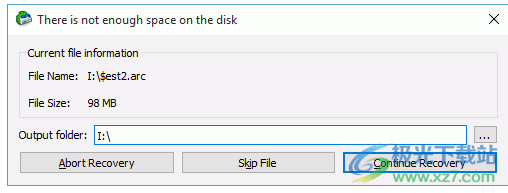
磁盘对话框空间不足
>R-Studio将将选定/标记的文件/文件夹恢复到指定的文件夹,并在“日志”窗格中显示结果
恢复进度指示器将显示恢复过程的日志和进度。
注意:R-Studio从Ext2/3/4FS分区恢复文件,但将其写入FAT或NTFS本地磁盘。也可以将这些文件写入网络磁盘。R-Studio成功地从Ext2/3/4FS分区恢复文件,但其安全属性除外。R-Studio将符号链接恢复为包含符号链接指向的文件路径的文件。
下载地址
- Pc版
R-Studio Network(数据恢复软件) v9.4.191359
本类排名
- 1 winFR界面版(数据恢复软件)v1.0.0 附使用教程
- 2 Wise Data Recoveryv6.2.0.517
- 3 Coolmuster Lab.Fone for Android(安卓数据恢复)v6.0.24
- 4 原生安卓8.0刷机包完整版
- 5 R-Studio Network(数据恢复软件)v9.4.191359
- 6 RS Browser Forensics(浏览器历史记录恢复)v2.2
- 7 stellar data recovery9v9.0.0.4
- 8 数据蛙数据恢复专家v3.1.6 官方版
- 9 数据蛙安卓恢复专家v3.1.22 官方版
- 10 天盾微信聊天记录删除恢复软件v2.4 正式版
本类推荐
装机必备
换一批- 聊天
- qq电脑版
- 微信电脑版
- yy语音
- skype
- 视频
- 腾讯视频
- 爱奇艺
- 优酷视频
- 芒果tv
- 剪辑
- 爱剪辑
- 剪映
- 会声会影
- adobe premiere
- 音乐
- qq音乐
- 网易云音乐
- 酷狗音乐
- 酷我音乐
- 浏览器
- 360浏览器
- 谷歌浏览器
- 火狐浏览器
- ie浏览器
- 办公
- 钉钉
- 企业微信
- wps
- office
- 输入法
- 搜狗输入法
- qq输入法
- 五笔输入法
- 讯飞输入法
- 压缩
- 360压缩
- winrar
- winzip
- 7z解压软件
- 翻译
- 谷歌翻译
- 百度翻译
- 金山翻译
- 英译汉软件
- 杀毒
- 360杀毒
- 360安全卫士
- 火绒软件
- 腾讯电脑管家
- p图
- 美图秀秀
- photoshop
- 光影魔术手
- lightroom
- 编程
- python
- c语言软件
- java开发工具
- vc6.0
- 网盘
- 百度网盘
- 阿里云盘
- 115网盘
- 天翼云盘
- 下载
- 迅雷
- qq旋风
- 电驴
- utorrent
- 证券
- 华泰证券
- 广发证券
- 方正证券
- 西南证券
- 邮箱
- qq邮箱
- outlook
- 阿里邮箱
- icloud
- 驱动
- 驱动精灵
- 驱动人生
- 网卡驱动
- 打印机驱动
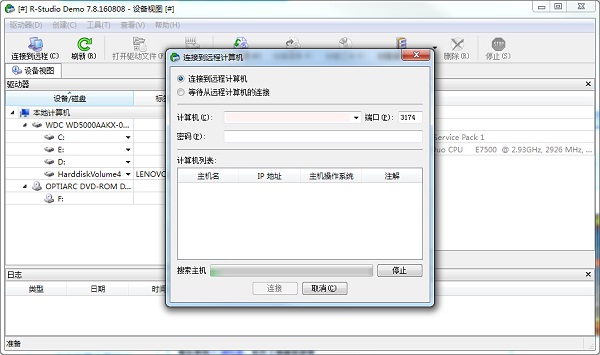
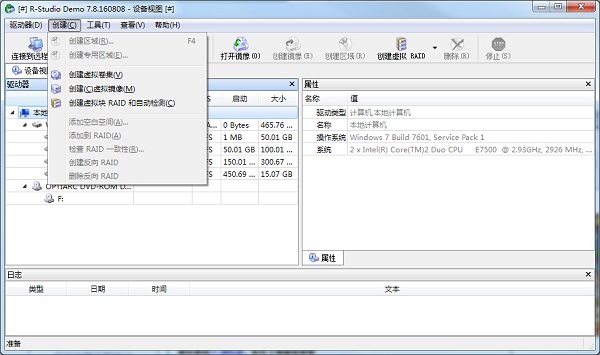
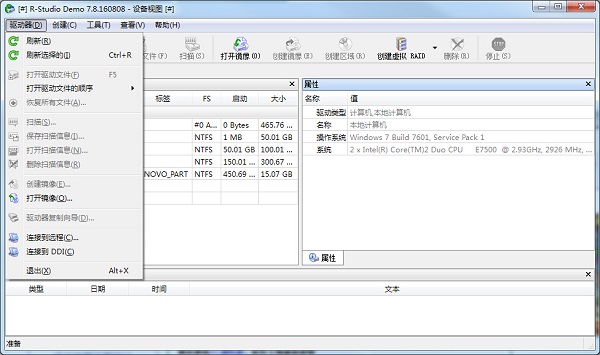
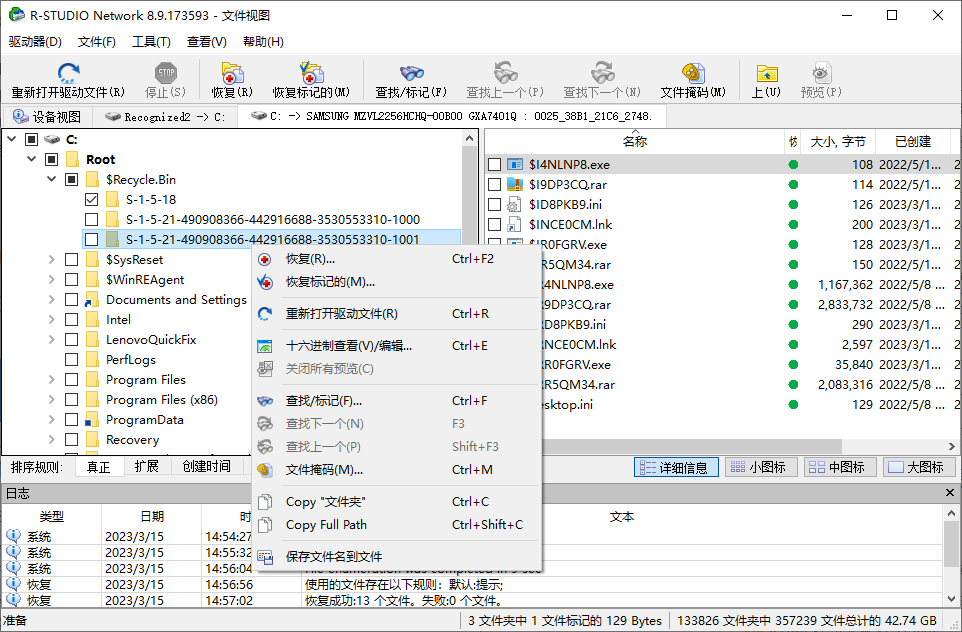

































网友评论